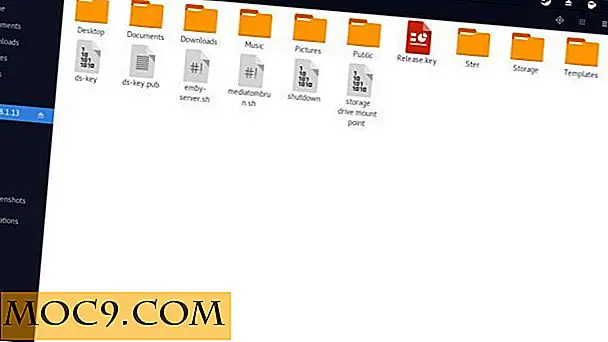Gids voor het dempen van browsertabbladen voor verschillende browsers
Het kan best vervelend zijn als er meer dan twintig tabbladen in uw browser zijn geopend en een ervan begint met het afspelen van audio. Het is zo frustrerend om alle tabbladen door te nemen en de bron van de audio te vinden. Gelukkig hoeven we deze ellende niet meer te doorstaan, omdat de geavanceerde browsers nu worden geleverd met een audio-indicator die gemakkelijk kan zien welk tabblad de boosdoener is.
Bovendien zijn de nieuwste Chrome- en Firefox-versies ook in staat om het tabblad te dempen om het in zijn tracks te stoppen zonder het tabblad te sluiten. In dit artikel laten we u zien hoe u browsertabbladen in uw browser dempt.
Nuke Browser Audio
Dempen Browser Tabs is nog steeds een nieuwe functie die niet door veel browsers is gebruikt, dus het is goed om een methode te kennen om browsertabbladen te dempen die op alle soorten browsers werkt. U kunt het volume van de hele browser dempen om elk type geluid uit de browser te dempen. Dit is misschien geen betrouwbare optie, maar het kan handig zijn in bepaalde scenario's.
Wanneer het geluid wordt afgespeeld, klik je met de rechtermuisknop op de knop "Volume Adjuster" in de taakbalk en vervolgens op "Open Volume Mixer". Nu zie je in de Volume Mixer een schuifregelaar voor je browser; verplaats hem naar de bodem of klik op het pictogram "speaker" om het volume te dempen.


Browser-tabbladen in Chrome dempen
Chrome wordt nu geleverd met deze functie ingebouwd en is standaard ingeschakeld. Wanneer een geluid op een willekeurig tabblad wordt afgespeeld, ziet u een pictogram 'Luidspreker' naast de knop 'Sluiten (X)' op dat tabblad. Als u dat tabblad wilt dempen, klikt u met de rechtermuisknop ergens op het tabblad en selecteert u het tabblad 'Dempen' in het contextmenu.

Als u bovendien al weet dat een audio op een specifiek tabblad wordt afgespeeld, kunt u het ook op voorhand dempen. Gebruik gewoon het hierboven genoemde proces en u zult de optie "tabblad Mute" zien, zelfs als er geen geluid wordt afgespeeld.
Browser-tabs dempen in Mozilla Firefox
Wanneer een audio wordt afgespeeld op een tabblad Firefox (laatste build), ziet u een pictogram 'Speaker' dat lijkt op dat in Chrome. Als u het tabblad wilt dempen, klikt u met de linkermuisknop op het pictogram "Speaker" en wordt het geluid gedempt. U kunt ook op "Ctrl + M" drukken terwijl u op een tabblad bent om het geluid van dat tabblad automatisch te dempen.

Net als Chrome kun je de audio ook op voorhand dempen. U moet hiervoor de sneltoets "Ctrl + M" gebruiken, omdat het pictogram "Speaker" niet zichtbaar zal zijn tenzij er audio wordt afgespeeld.
Demp Browser-tabs in Apple Safari
Net als Firefox, zal Safari ook een pictogram "Luidspreker" tonen waarop kan worden geklikt om de audio van dat specifieke tabblad te dempen. U kunt ook met de rechtermuisknop op het tabblad klikken en "Knop Mute" in het contextmenu kiezen om het te dempen. U kunt het geluid van een tabblad vooraf niet dempen in Safari.
Andere browsers
Opera: In Opera zie je een "equalizer" -pictogram op tabbladen die audio afspelen. U kunt audio van het tabblad echter niet op geen enkele manier dempen. Je zult de bron handmatig moeten herkennen en dempen / stoppen.
Microsoft Edge: Edge biedt ook een indicator "Speaker" aan de linkerkant van elk browsertabblad. Net als Opera kunt u een tabblad niet automatisch dempen met het pictogram "Luidspreker" of op een andere manier. Je zou haar nuke de audio van de browser moeten geven (zoals we hierboven hebben genoemd) of de bron handmatig zoeken en deze dempen.
Conclusie
Tot dusverre is dit het beste wat je kunt doen als het gaat om het dempen van audio in browsertabbladen. Hopelijk zal deze functie in de toekomst gewoon worden in alle browsers en misschien nog meer maatwerk bieden. Tot die tijd zullen we afhankelijk zijn van browsers zoals Chrome, Firefox en Safari om van deze functie te profiteren.